Как исправить временную ошибку Gmail?
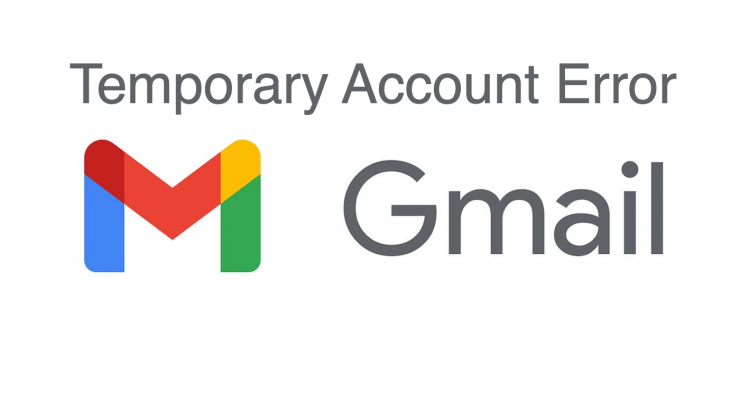
Ну, у каждого из нас есть учетная запись Gmail. Будь то для работы, личных целей или просто для входа в магазин Google Play, он также очень безопасен, быстр и предлагает множество функций, которых нет у других поставщиков услуг электронной почты. Но даже несмотря на то, что Gmail является одним из самых востребованных почтовых сервисов, у него есть немало проблем и ошибок. Одной из таких распространенных ошибок является временная ошибка Gmail.
Эта ошибка обычно появляется, когда вы пытаетесь войти в свою учетную запись Gmail. Это временное сообщение об ошибке Gmail гласит: «К сожалению, ваша учетная запись временно недоступна ». Если вы столкнулись с похожей ошибкой или ошибкой в своей учетной записи Gmail и ищете исправления, вы попали по адресу. В этом посте мы покажем вам некоторые из лучших способов исправить временную ошибку Gmail. Сказав это, давайте проверим их.
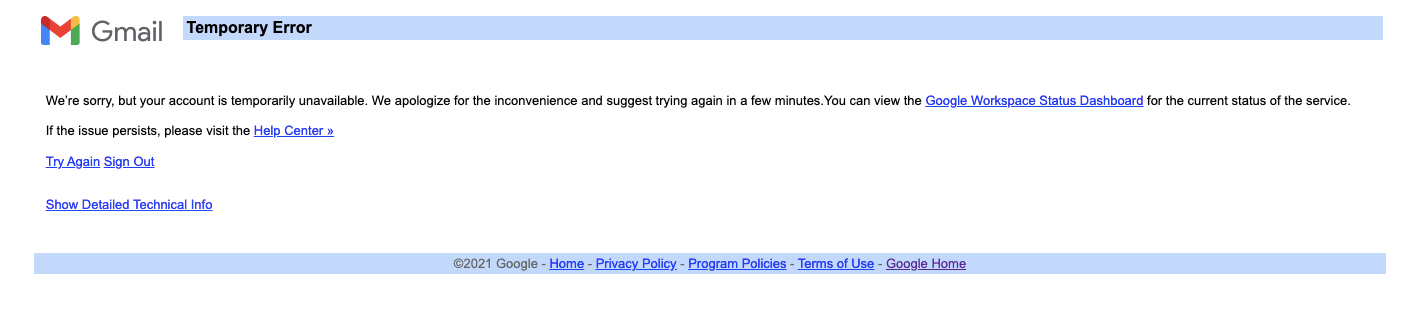
1. Проверьте подключение к Интернету
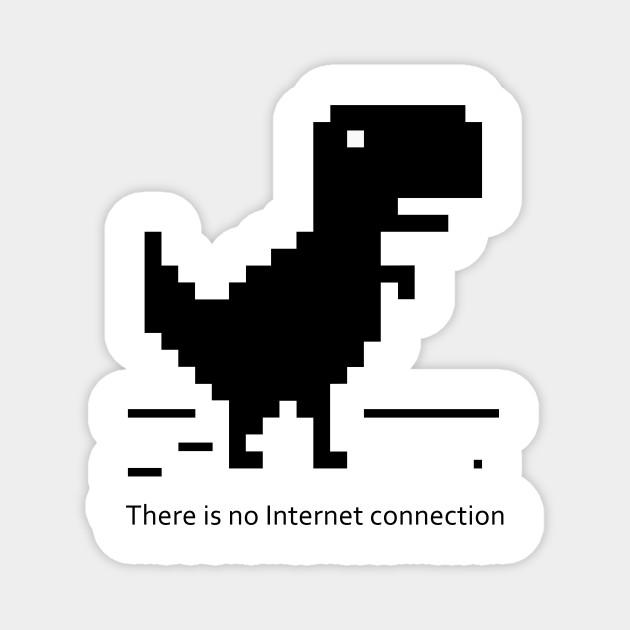
Всегда важно сначала проверить ваше интернет-соединение, стабильно оно или нет. Временная ошибка Gmail возникает, если у вас нет стабильного Wi-Fi или мобильного подключения для передачи данных. Если вы столкнулись с этой ошибкой Gmail, лучше всего открыть браузер на своем компьютере и попробовать открыть любой веб-сайт. Если веб-сайт не загружается, причиной временной ошибки Gmail является ваше подключение к Интернету.
2. Обновите свой веб-браузер
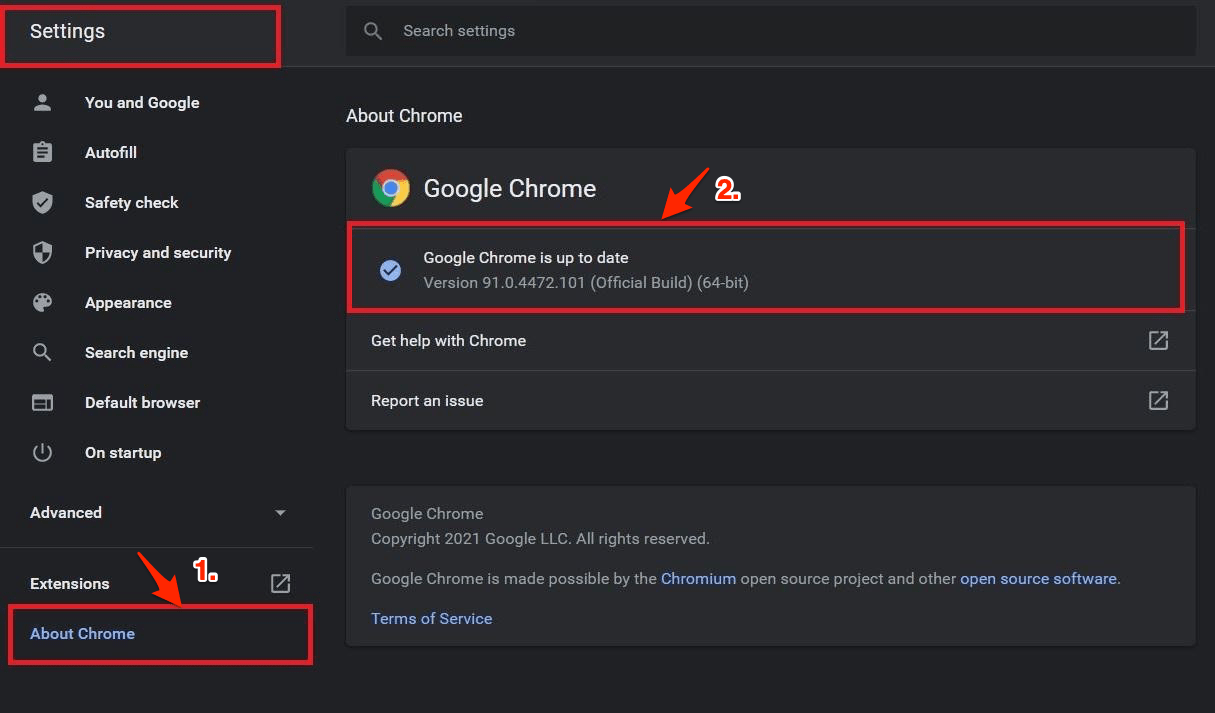
Поскольку Gmail является веб-клиентом и его бесперебойная работа зависит от вашего веб-браузера, рекомендуется всегда обновлять веб-браузер, установленный на вашем ПК/ноутбуке. Вы можете проверить версию браузера или обновление, перейдя на официальный сайт. Если вы используете Google Chrome, вы можете нажать на значок меню из трех точек и нажать «Настройки». В меню Настройки выберите пункт «О Chrome» на левой панели. Google Chrome автоматически проверит наличие обновлений.
3. Повторно войдите в Gmail
Еще одно исправление, которое вы можете применить, — это выйти из своей учетной записи Gmail и снова войти в нее. Здесь нечего объяснять, но отказ от участия помог нескольким пользователям решить эту проблему.
4. Очистить данные браузера
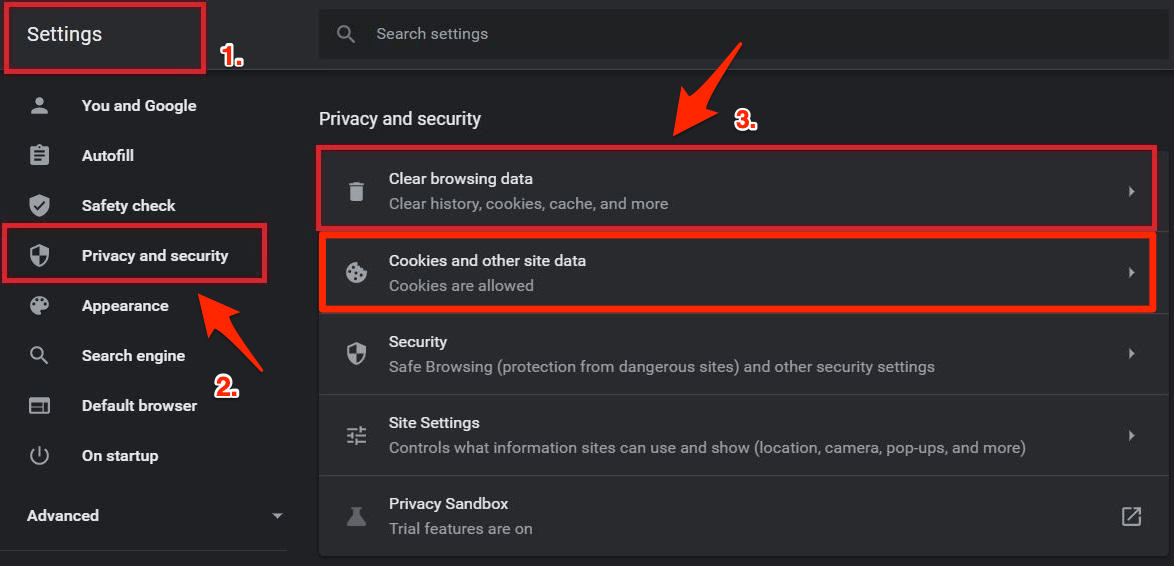
Эта временная ошибка Gmail также может возникнуть из-за нежелательных или поврежденных временных данных браузера. Часто называемые файлами cookie или данными кэша, они часто мешают работе веб-служб, если их время от времени не очищать, что вызывает эту проблему. Поэтому настоятельно рекомендуется чаще очищать данные браузера. Если вы используете Chrome, вы можете сделать это, перейдя в Меню >Настройки >Конфиденциальность и безопасность >Очистить данные браузера, кэш и файлы cookie.
5. Отключить расширения и дополнения

Вы недавно установили стороннее расширение в свой браузер и только после этого столкнулись с временной проблемой Gmail? Если да, вам следует отключить все расширения браузера, надстройки и т. д. и посмотреть, поможет ли это. Расширения, как правило, мешают функционированию браузера, поскольку их разрабатывают сторонние разработчики. Их отключение может исправить эту временную ошибку на вашем компьютере.
6. Смените браузер
Если вы столкнулись с этой проблемой, скажем, в Google Chrome, вам следует попробовать другой веб-браузер и посмотреть, появится ли там ошибка или нет. Как ни странно, это небольшое изменение помогло пользователям решить эту проблему.
7. Перезагрузите компьютер
Если ничего не помогает, вам, вероятно, следует попробовать самое распространенное, но самое важное решение для устранения большей части проблемы, а именно перезагрузить компьютер. Перезагрузка компьютера удаляет все неважные временные файлы и данные и загружает все с нуля.
Обычно ошибки Gmail возникают из-за плохого подключения к Интернету. Лучше переключиться на другую сеть или перезагрузить роутер. Если проблемы по-прежнему возникают, попробуйте другие методы, перечисленные выше.


